辛辛苦苦做的WPS文档、表格或PPT,因为手滑误删、软件闪退或未保存就关闭,瞬间心凉半截?别急! 这并非世界末日。WPS强大的自动保存和备份机制,往往是我们最后的救命稻草。这篇指南将带你一步步成为自己的数据英雄,从理解WPS的备份逻辑,到修改自动保存路径,再到恢复误删文件,提供一套完整、高效的解决方案。
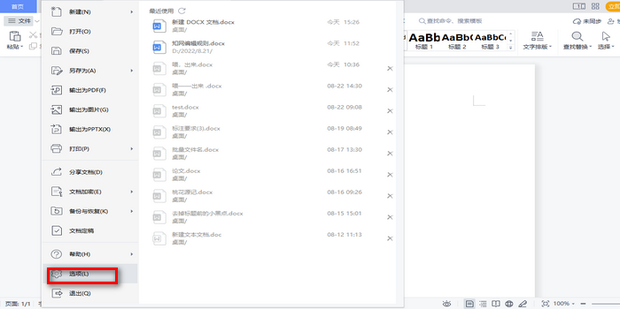
文章导航 (点击直达)
- 黄金救援第一步:检查WPS备份中心(90%的问题能在此解决)
- 深入探索:手动查找WPS本地自动保存文件路径
- 防患于未然:如何查看并修改WPS自动保存路径?
- 终极方案:当所有备份都找不到时该怎么办?
- 常见问题解答 (FAQ)
- 总结:养成良好的文件管理习惯
黄金救援第一步:检查WPS备份中心(90%的问题能在此解决)
在采取任何复杂操作前,请务必先检查WPS内置的“备份中心”。这是WPS官方为用户提供的最直接、最方便的文件恢复途径。它整合了本地定时备份和云端备份,是找回文件的首选之地。
- 打开WPS程序: 随意打开一个WPS文档、表格或演示文稿。
- 进入备份与恢复: 点击左上角的“文件”菜单。在弹出的侧边栏中,选择“备份与恢复”选项。
- 打开备份中心: 在“备份与恢复”的子菜单中,点击“备份中心”。

- 查找文件: 在弹出的“备份中心”窗口中,你可以看到“本地备份”和“云端备份”两个标签页。
- 本地备份: 这里列出了WPS定时自动保存的所有文件版本。你可以根据文件名和修改时间,找到最接近你最终版本的那个文件。点击“打开”即可查看和另存为。
- 云端备份: 如果你登录了WPS账号并开启了云同步,这里可能会有文件的云端备份版本。
核心提示: 大部分因程序闪退、断电或未保存关闭导致的文件丢失,都可以在“本地备份”中找到。这是最快、成功率最高的恢复方法。
深入探索:手动查找WPS本地自动保存文件路径
如果“备份中心”因某些原因无法打开,或者你想直接访问存储备份文件的物理文件夹,可以手动按以下路径查找。这对于理解WPS的工作原理也很有帮助。
WPS的默认自动保存(备份)文件夹通常位于系统盘的用户数据目录下,路径比较深。
- 显示隐藏文件: 该文件夹通常是隐藏的。你需要先在文件资源管理器的“查看”选项卡中,勾选“隐藏的项目”。
- 定位路径: 打开“文件资源管理器”,在地址栏输入以下路径并按回车键。请将 “你的用户名” 替换为你自己电脑的用户名。
C:\Users\你的用户名\AppData\Roaming\kingsoft\office6\backup
或者一个更通用的路径,直接复制粘贴到资源管理器地址栏即可:
%appdata%\kingsoft\office6\backup - 查找文件: 在这个文件夹里,你会看到一些以原文件名命名、但可能带有额外字符的文件夹或文件。进入对应的文件夹,通常就能找到以
.wps,将自动保存路径设置在非系统盘(如D盘、E盘),是一个非常好的习惯。这样即便系统重装,你的备份文件也能安然无恙。修改路径的步骤如下:- 打开WPS并进入设置: 打开任意WPS组件,点击左上角的“文件”,然后选择最下方的“选项”。
- 进入备份设置: 在弹出的“选项”对话框中,切换到“备份设置”标签页。
- 查看和修改路径:
- 在这里,你可以清晰地看到当前的“备份文件路径”。
- 点击路径右侧的“浏览…”按钮。
- 在弹出的窗口中,选择一个你希望存放备份文件的新位置(例如:
D:\WPS_Backup)。建议创建一个专门的文件夹。 - 点击“确定”保存设置。

专业建议: 除了修改路径,你还可以在这个界面设置“定时备份”的时间间隔,例如从默认的10分钟缩短到5分钟,以获得更及时的保护。
终极方案:当所有备份都找不到时该怎么办?
如果你执行了“Shift + Delete”永久删除,或者清空了回收站,并且WPS备份中心也没有记录,情况会变得棘手。但仍有最后的希望:
- 检查Windows回收站: 这是最基础的一步,但常常被忽略。先去回收站看看文件是否静静地躺在那里。
- 使用数据恢复软件: 如果文件被永久删除,其数据在被新数据覆盖之前,仍有可能被恢复。你可以尝试使用专业的数据恢复软件(如Recuva,A: 可以尝试。WPS的“备份中心”可能会保存你覆盖前的那个版本。按照 第一步 的方法,在备份列表中查找修改时间在你覆盖保存之前的版本。
Q2: 为什么我找不到 AppData 文件夹?
A: AppData 是一个系统隐藏文件夹。你需要在文件资源管理器的“查看”选项卡中,勾选“隐藏的项目”才能看到它。或者直接在地址栏输入
%appdata%按回车,可以直接进入该目录。Q3: 修改自动保存路径后,旧的备份文件会移动过去吗?
A: 不会。修改路径只会影响之后产生的新备份文件。旧的备份文件仍然在原来的路径下。如果你需要,可以手动将旧备份文件夹里的内容复制到新位置。
总结:养成良好的文件管理习惯
技术手段是补救措施,而良好的习惯才是根本。为了最大程度避免文件丢失的痛苦,我们建议:
- 开启云同步: 登录WPS账号,开启云同步功能,让你的文件在本地和云端都有备份。
- 勤用
Ctrl + S: 养成随时保存的习惯,这是最简单也最有效的保险。 - 定期整理备份文件夹: 将重要的备份文件另存到安全位置,并定期清理无用的备份,保持备份文件夹的整洁。
- 重要文件多重备份: 对于毕业论文、重要报告等文件,建议在U盘、移动硬盘或其他云盘上再存一份副本。
希望这篇详尽的指南能帮助你成功找回误删的文件,并从此告别文件丢失的焦虑。




